Cómo instalar Jellyfin Media Player en Linux
Jellyfin Media Player es una herramienta que los usuarios pueden instalar en Linux para ver el contenido alojado en su Jellyfin Media Server. Este programa es compatible con Ubuntu, Debian, Arch Linux, OpenSUSE y Flatpak. A continuación, le indicamos cómo hacer que funcione en su sistema.
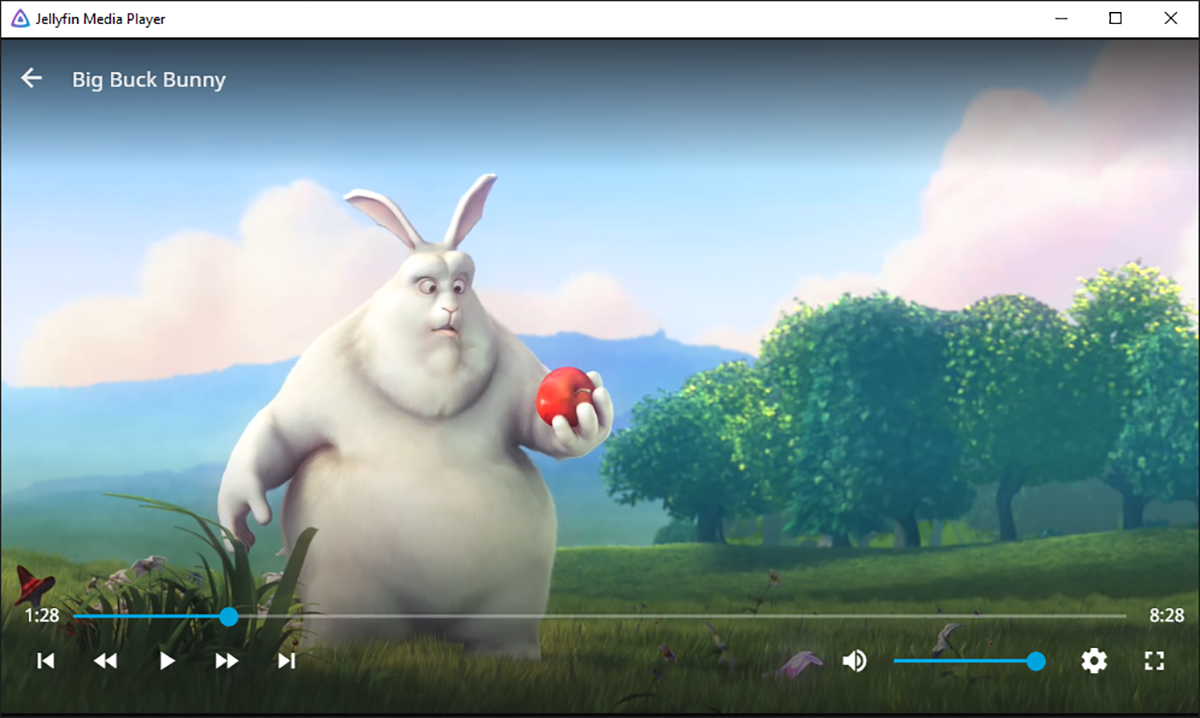
Instrucciones de instalación de Ubuntu
En Ubuntu, los usuarios pueden instalar Jellyfin Media Player descargando el último paquete DEB desde la página de lanzamiento en el Github del proyecto. Para iniciar la instalación, abra una ventana de terminal en el escritorio.
¿No estás seguro de cómo abrir una ventana de terminal en el escritorio? Presione Ctrl + Alt + T en el teclado. O busque "Terminal" en el menú de la aplicación y ejecútelo de esa manera. Una vez que la ventana de la terminal esté abierta, use el comando wget download para obtener la última versión de Jellyfin Media Player.
Ubuntu 20.04 LTS
wget https://github.com/jellyfin/jellyfin-media-player/releases/download/v1.6.1/jellyfin-media-player_1.6.1-1_amd64-focal.deb
Ubuntu 21.10 y más reciente
wget https://github.com/jellyfin/jellyfin-media-player/releases/download/v1.6.1/jellyfin-media-player_1.6.1-1_amd64-groovy.deb
La instalación puede comenzar ahora que ha descargado el último paquete DEB en su computadora. Configure Jellyfin Media Player en su sistema Ubuntu usando el comando apt install.
sudo apt install ./jellyfin-media-player_1.6.1-1_amd64-*.deb
Después de ejecutar el comando anterior, Ubuntu le pedirá su contraseña. Usando el teclado, escriba su contraseña de usuario. Una vez que lo hagas, se instalará Jellyfin Media Player.
Instrucciones de instalación de Debian
Si necesita obtener Jellyfin Media Player para Debian Linux , le alegrará saber que los desarrolladores admiten Debian a través de paquetes DEB descargables. Así que abre una ventana de terminal en el escritorio para tener en tus manos el último paquete DEB de Jellyfin Media Player.
Para abrir una ventana de terminal en el escritorio de Debian Linux, presione Ctrl + Alt + T en el teclado. O busque "Terminal" en el menú de la aplicación. Una vez que la ventana de la terminal esté abierta, use el comando wget para descargar la última versión de Jellyfin Media Player para Debian.
Debian Buster
wget https://github.com/jellyfin/jellyfin-media-player/releases/download/v1.6.1/jellyfin-media-player_1.6.1-1_amd64-buster.deb
Debian Bullseye
wget https://github.com/jellyfin/jellyfin-media-player/releases/download/v1.6.1/jellyfin-media-player_1.6.1-1_amd64-bullseye.deb
La instalación puede comenzar después de descargar el último paquete DEB para Jellyfin Media Player en su computadora. Luego, usando el comando dpkg a continuación, configure Jellyfin Media Player.
sudo dpkg -i jellyfin-media-player_1.6.1-1_amd64 - *. deb
Cuando ingrese el comando anterior, deberá ingresar su contraseña. Hágalo usando el teclado. También deberá ejecutar el comando apt-get install -f para corregir cualquier problema de dependencia.
sudo apt-get install -f
Instrucciones de instalación de Arch Linux
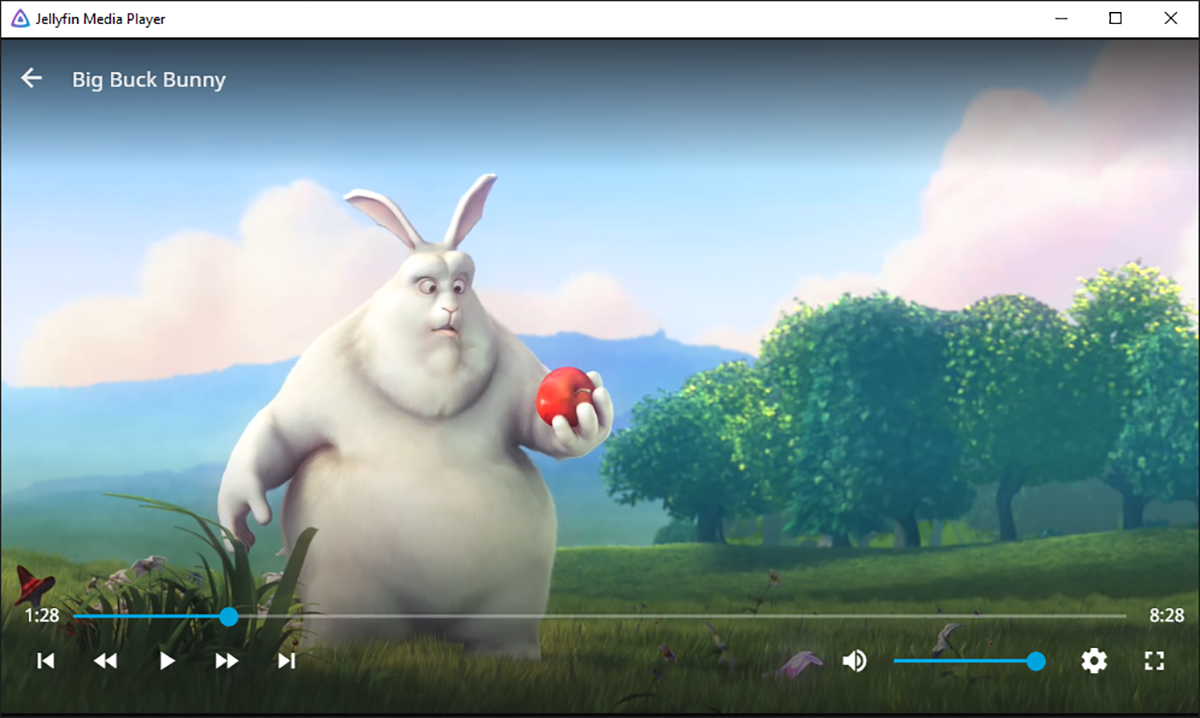
Jellyfin Media Player está disponible en Arch Linux pero solo a través de Arch Linux AUR . Para que la aplicación funcione en su sistema, abra una ventana de terminal en el escritorio. Una vez que la ventana de la terminal esté abierta, use el comando pacman -S para instalar los paquetes “git” y “base-devel”.
sudo pacman -S git base-devel
Después de instalar los dos paquetes, utilice los siguientes comandos para configurar la última versión de la herramienta auxiliar Trizen AUR . Este programa facilitará mucho la configuración de Jellyfin Media Player.
clon de git https://aur.archlinux.org/trizen.git
cd trizen /
makepkg -sri
Finalmente, instale Jellyfin Media Player usando el comando trizen -S .
trizen -S jellyfin-media-player
Instrucciones de instalación de Fedora
Desafortunadamente, la aplicación Jellyfin Media Player no está empaquetada para Fedora en la página de lanzamiento de Github. Además, no está en los repositorios de software oficiales. Afortunadamente, Jellyfin Media Player está disponible en la tienda de aplicaciones Flathub como Flatpak. Siga las instrucciones de Flatpak para que la aplicación funcione en Fedora.
Instrucciones de instalación de OpenSUSE
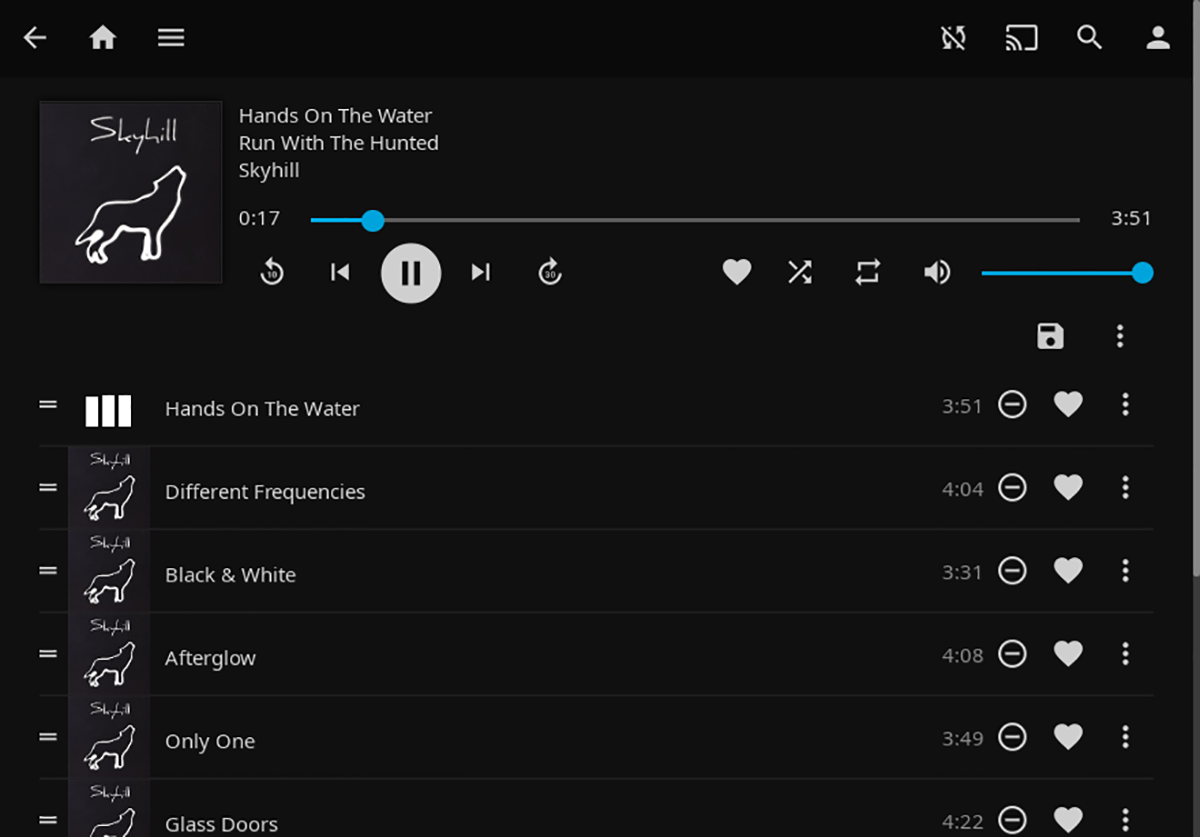
En OpenSUSE Linux, Jellyfin Media Player está disponible para su instalación en Tumbleweed y Leap 15.3. Comience abriendo una ventana de terminal en el escritorio presionando Ctrl + Alt + T en el teclado para que la aplicación funcione. O busque "Terminal" en el menú de la aplicación.
Con la ventana de terminal abierta, use el comando zipper addrepo para agregar el repositorio de Jellyfin Media Player a su sistema OpenSUSE.
Tumbleweed
sudo zypper addrepo https://download.opensuse.org/repositories/home:playablepliable/openSUSE_Tumbleweed/home:playablepliable.repo
Salto 15,3
sudo zypper addrepo https://download.opensuse.org/repositories/home:playablepliable/openSUSE_Tumbleweed/home:playablepliable.repo
Con el repositorio agregado a su sistema, use el comando zypper refresh para actualizar las fuentes de software de OpenSUSE.
sudo zypper actualizar
Después de configurar todo, Jellyfin Media Player se puede instalar en su sistema OpenSUSE Linux utilizando el comando de instalación zypper a continuación.
sudo zypper instalar jellyfin-media-player
Instrucciones de instalación de Flatpak
Si está en Fedora Linux u otro sistema operativo Linux que no tiene Jellyfin Media Player disponible, Flatpak es su mejor opción para que funcione. Deberá configurar el tiempo de ejecución de Flatpak en su computadora para comenzar.
El tiempo de ejecución de Flatpak es fácil de configurar. Para comenzar, abra una ventana de terminal en el escritorio. Puede iniciar una ventana de terminal presionando Ctrl + Alt + T en el teclado. O busque "terminal" en el menú de la aplicación y ejecútelo de esa manera.
Con la ventana del terminal abierta, siga nuestra guía sobre cómo configurar el tiempo de ejecución de Flatpak en su computadora. Luego, use los dos comandos para que Jellyfin Media Player funcione en su computadora.
flatpak remoto-agregar --si-no-existe flathub https://flathub.org/repo/flathub.flatpakrepo
flatpak instalar flathub com.github.iwalton3.jellyfin-media-player
La publicación Cómo instalar Jellyfin Media Player en Linux apareció primero en AddictiveTips .
